Neste artigo você verá como usar o ChatGPT no Excel com um suplemento gratuito no Excel.
Como Instalar Suplemento ChatGPT no Excel
Primeiro baixe o suplemento do Guia do Excel no botão abaixo e descompacte o arquivo em uma pasta do seu computador.
Para instalar este suplemento do ChatGPT no Excel clique em Arquivo->Opções.
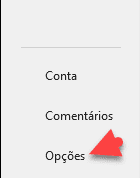
Selecione o botão Suplementos e selecione em Gerenciar Suplementos do Excel e clique em Ir…
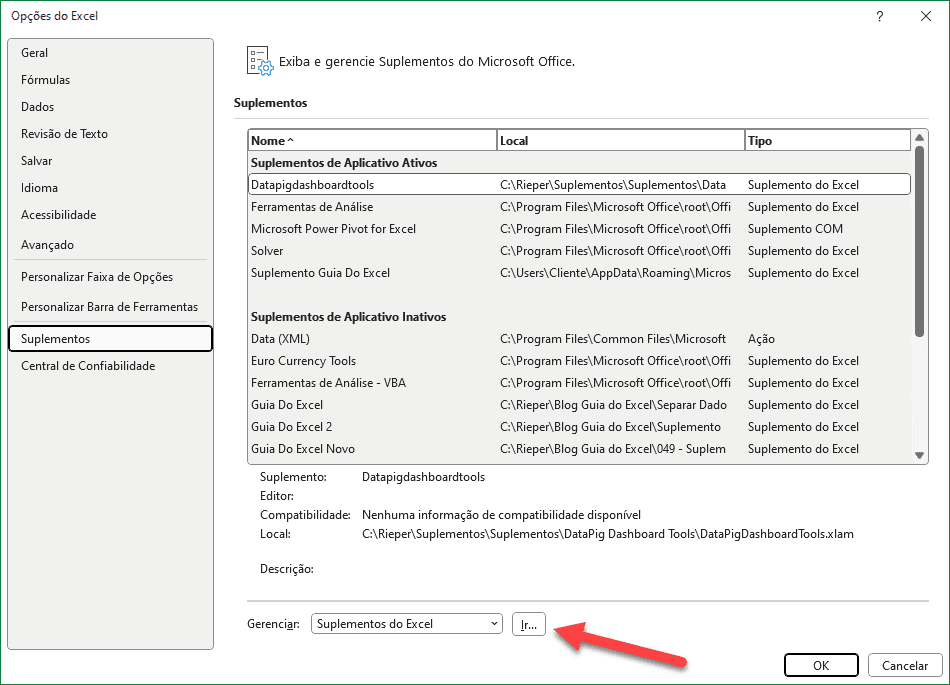
Clique no botão Procurar e selecione o suplemento do Guia do Excel
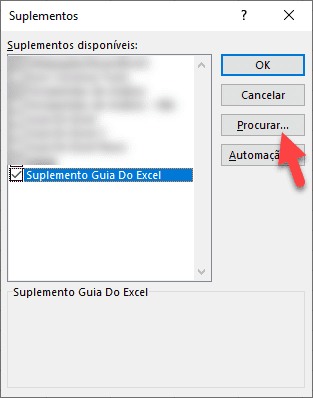
Após isso o suplemento do Guia do Excel com o ChatGPT já estará instalado e ativo.
Clique na guia Guia do Excel e veja o suplemento instalado com vários novos recursos do Excel.
Este suplemento foi criado pelo Guia do Excel e para usar o recurso do ChatGPT clique no botão ChatGPT conforme abaixo destacado.

Como Usar o Suplemento do ChatGPT
O ChatGPT é um serviço de chatbot baseado em Inteligência Artificial (IA) que permite aos usuários interagir com um bot de forma natural. O ChatGPT usa a tecnologia GPT-3 (Generative Pre-trained Transformer 3) para entender o contexto das conversas e responder de forma inteligente. O ChatGPT foi desenvolvido para ajudar os usuários a obter respostas rápidas e precisas para suas perguntas, além de fornecer suporte ao cliente e ajudar a automatizar processos de negócios.
Para usar ela no Excel a primeira etapa é criar uma API Gratuita do ChatGPT, faça nestelink: https://platform.openai.com/account/api-keys
Nela é necessário que você esteja logado e clique no Create new secret key.
Copie esta chave.
Volte ao Excel e no suplemento clique no botão ChatGPT e na tela seguinte clique em API e cole a chave gerada e clique em Gravar.
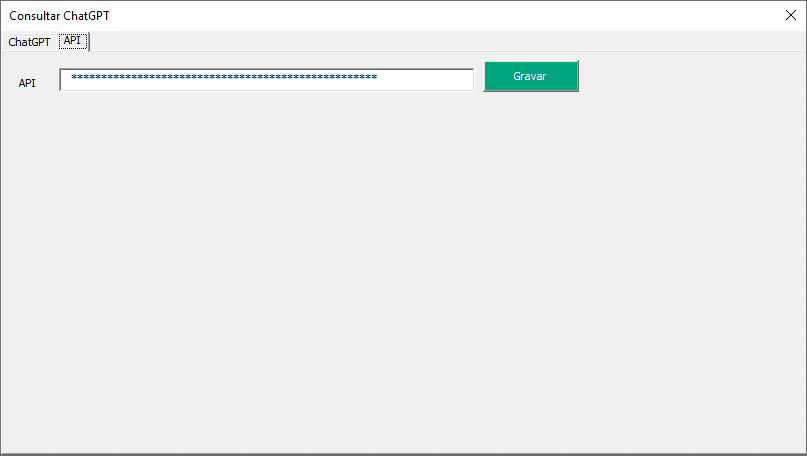
Pronto, o chatgGPT já está pronto para ser usado no seu Excel.
No formulário do ChatGPT clique na guia ao topo do formulário, mudando para a primeira, ChatGPT.
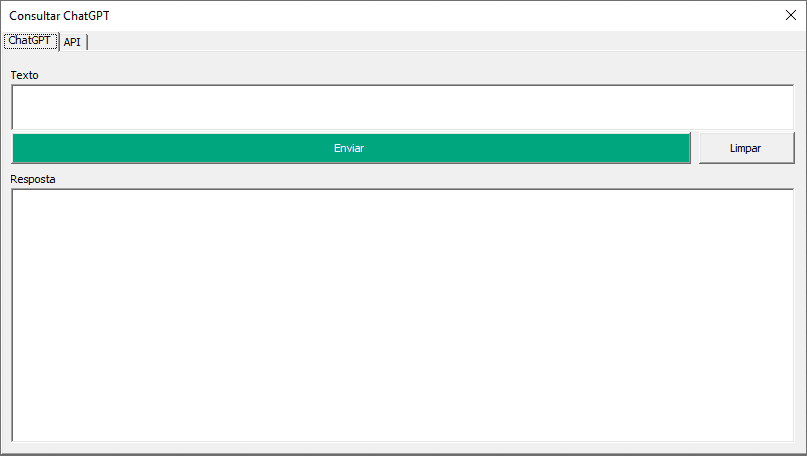
No campo de texto digite qualquer necessidade ou dúvida que tenha e clique em Enviar.
No exemplo abaixo digitamos: “Escreva um código VBA para enviar email”
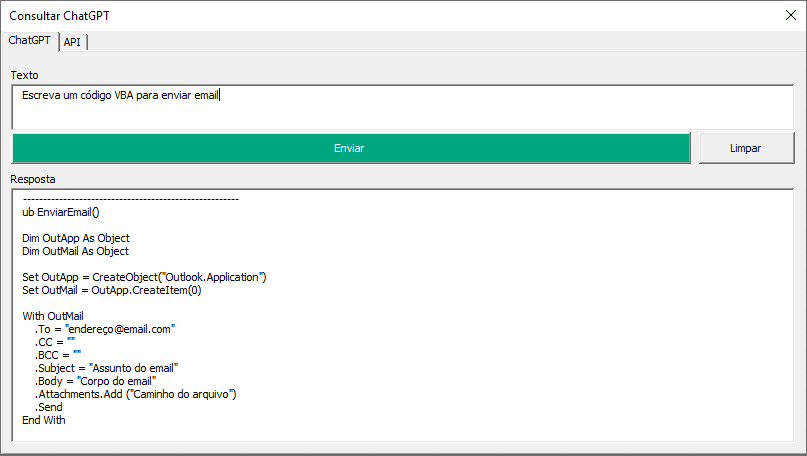
Após clicar em enviar nós já temos o retorno do código criado pelo chatGPT.
Mas ele vai muito além disso, como pode ver neste artigo: https://www.guiadoexcel.com.br/como-usar-chatgpt-no-excel/
Download Suplemento ChatGPT
Clique no botão abaixo para realizar o download do arquivo de exemplo:
